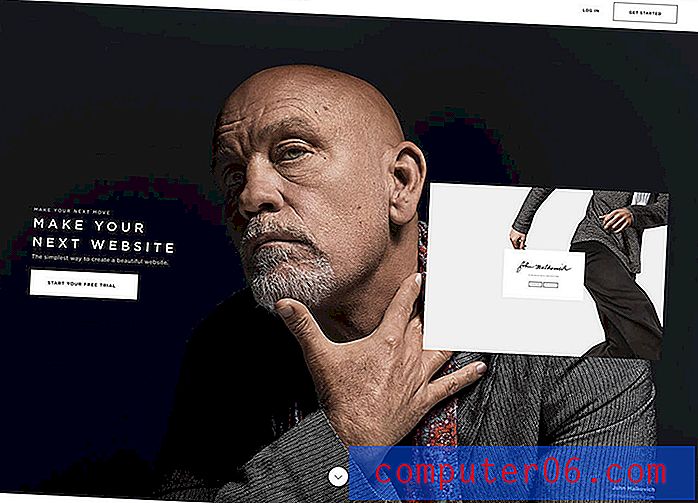So erstellen Sie eine Windows 7 Desktop-Hintergrund-Diashow
Windows 7 bietet so viele Möglichkeiten, dass Sie die verschiedenen darin enthaltenen Anzeigeelemente anpassen können, dass Sie jahrelang mehr darüber erfahren werden. Da eines der Elemente, die die meisten Benutzer gerne ändern, das Hintergrundbild ihres Desktops ist, sind Sie möglicherweise bereits mit der Methode zum Anpassen dieser Einstellung vertraut. Das Hintergrundbild kann auf verschiedene Arten bearbeitet werden. In diesem Artikel erfahren Sie mehr über das Bearbeiten der Darstellung eines Bilds auf Ihrem Desktop-Hintergrund. Möglicherweise ist Ihnen jedoch nicht bewusst, dass Sie auch mehrere Desktop-Hintergrundbilder auswählen und dann Windows 7 so konfigurieren können, dass zwischen ihnen mit einer von Ihnen festgelegten Häufigkeit gewechselt wird. Auf diese Weise können Sie im Wesentlichen eine Diashow aus Ihrem Desktop-Hintergrund erstellen, was zu einem ziemlich interessanten Effekt führen kann.
Konfigurieren Sie die Windows 7 Desktop-Hintergrund-Diashow
Der Desktop-Hintergrund wird über das Menü "Personalisierung" in Windows 7 bearbeitet. Dies ist auch der Speicherort in Windows 7, an dem Sie Ihren Bildschirmschoner und Ihre Windows-Farben sowie einige der anderen Optionen festlegen, die Ihnen wirklich helfen können Machen Sie Ihre Windows 7-Installation zu Ihrer eigenen.
Klicken Sie zunächst mit der rechten Maustaste auf die Taskleiste und dann auf die Option Desktop anzeigen, um Ihren Desktop anzuzeigen.
Klicken Sie mit der rechten Maustaste in einen freien Bereich auf dem Desktop und klicken Sie dann auf die Option Personalisieren .

Klicken Sie unten im Fenster auf den blauen Link Desktop-Hintergrund .
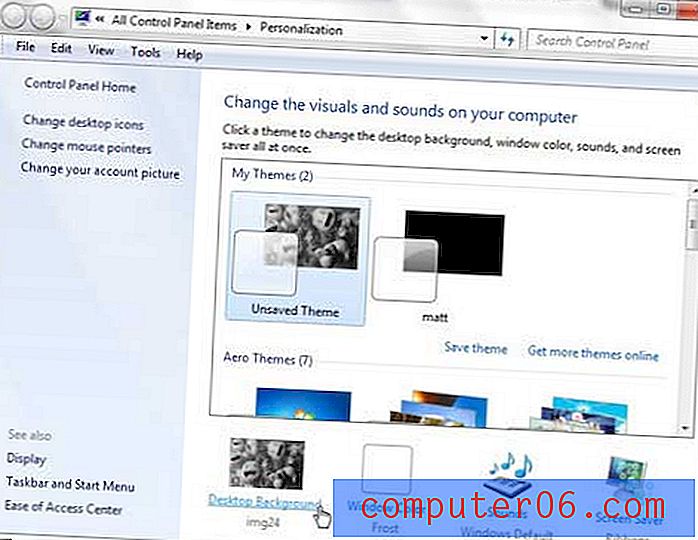
Bewegen Sie die Maus über ein Desktop-Hintergrundbild, das Sie in die Diashow aufnehmen möchten, und aktivieren Sie das Kontrollkästchen in der oberen linken Ecke des Bildes.
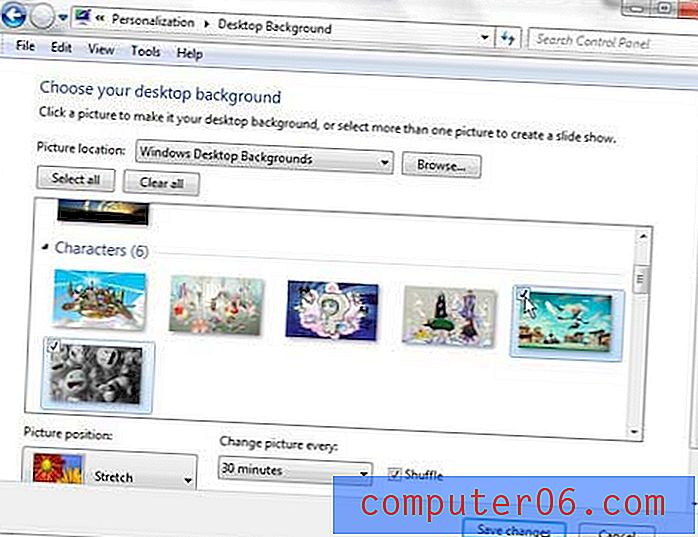
Wiederholen Sie diesen Schritt, bis Sie alle Bilder überprüft haben, die Sie in die Diashow aufnehmen möchten.
Klicken Sie auf das Dropdown-Menü unter Bild alle ändern: und wählen Sie dann die Häufigkeit aus, mit der sich das Desktop-Hintergrundbild ändern soll.
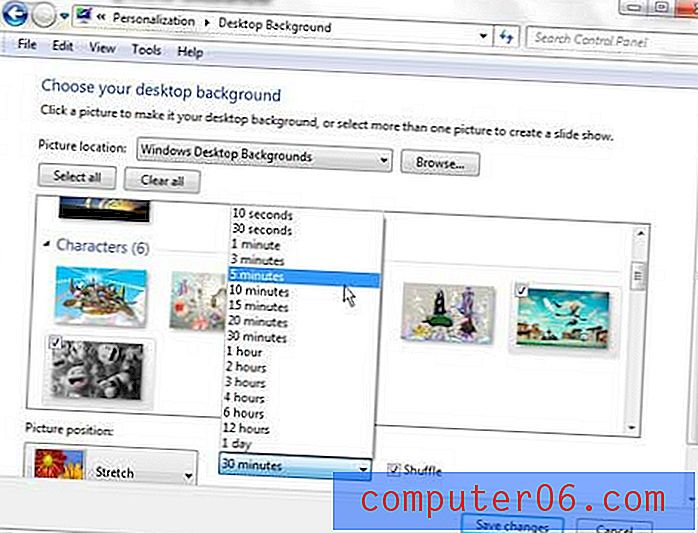
Sie können das Kontrollkästchen links neben " Mischen" aktivieren, wenn die Bilder zufällig gedreht werden sollen.
Wenn Sie mit der Auswahl Ihrer Bilder fertig sind, klicken Sie unten im Fenster auf die Schaltfläche Änderungen speichern . Sie können in Zukunft jederzeit zu diesem Menü zurückkehren, wenn Sie Ihrer Desktop-Hintergrund-Diashow weitere Bilder hinzufügen möchten. Sie können dieselbe Strategie auch verwenden, um aktuelle Bilder aus der Diashow zu entfernen oder zu einer Desktop-Hintergrundkonfiguration zurückzukehren, in der Ihr Bild im Hintergrund statisch bleibt.